Tworzenie skrótu do YouTube na pulpicie
Popularny hosting wideo w serwisie YouTube znajduje się w zakładkach przeglądarki dużej liczby użytkowników, dzięki czemu mogą przejść do jego strony za pomocą zaledwie kilku kliknięć, bez konieczności ręcznego wpisywania adresu lub wyszukiwania. Możesz uzyskać jeszcze szybszy i co najważniejsze, wygodny dostęp do zastrzeżonej usługi Google, tworząc skrót na pulpicie. Jak to zrobić i zostaną omówione dalej.
Zobacz także:
Jak dodać ulubioną stronę do zakładek przeglądarki
Jak dodać skrót "Mój komputer" do pulpitu w systemie Windows 10
Treść
Dodanie etykiety YouTube do pulpitu
Utwórz skrót umożliwiający szybki dostęp do dowolnej witryny na dwa sposoby. Pierwsza polega na dodaniu do pulpitu linku do strony, która dwukrotnie kliknie, aby otworzyć w nowej karcie. Drugi pozwala umieścić w tym obszarze rodzaj aplikacji internetowej z piękną ikoną favicon. Co ważniejsze, w tym przypadku uruchomienie zostanie przeprowadzone w oddzielnym, niezależnym oknie z własną ikoną na pasku zadań. Więc zaczynajmy.
Zobacz także: Jak utworzyć skrót do przeglądarki pulpitu
Metoda 1: Łącze szybkiego uruchamiania
Każda przeglądarka umożliwia umieszczanie linków na pulpicie i / lub pasku zadań na stronach internetowych, co odbywa się dosłownie za pomocą kilku kliknięć myszą. Poniższy przykład zostanie użyty Yandex Browser , ale w każdym innym programie pokazane działania są takie same.
- Uruchom tę przeglądarkę, której używasz jako główną przeglądarkę i przejdź do tej strony strona YouTube Chcesz zobaczyć później, gdy uruchamiasz skrót (na przykład "Dom" lub "Subskrypcje" ).
- Zminimalizuj wszystkie okna z wyjątkiem przeglądarki i zmniejsz ją, abyś mógł zobaczyć pusty obszar pulpitu.
- Kliknij lewym przyciskiem myszy (LMB) na pasku adresu, aby wybrać wskazany w nim link.
- Teraz kliknij wybrany adres i, bez zwalniania, przenieś ten element na pulpit.
- Etykieta YouTube zostanie utworzona. Dla większej wygody możesz zmienić nazwę i przenieść ją w dowolne miejsce na pulpicie.
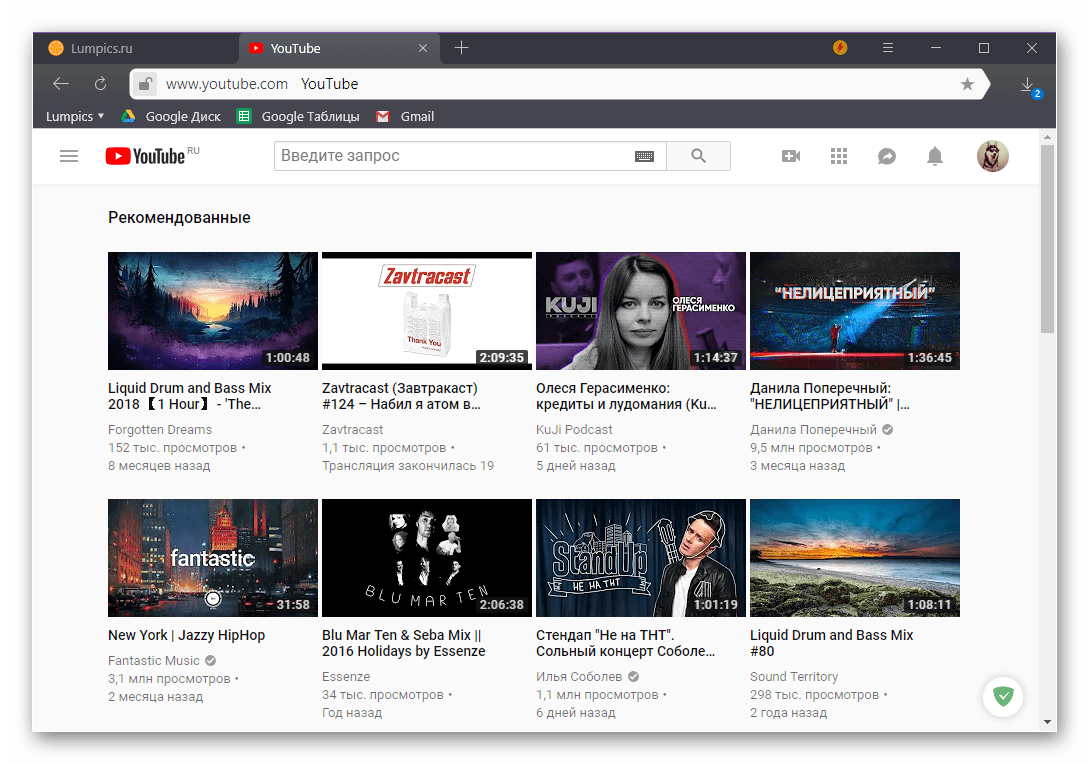
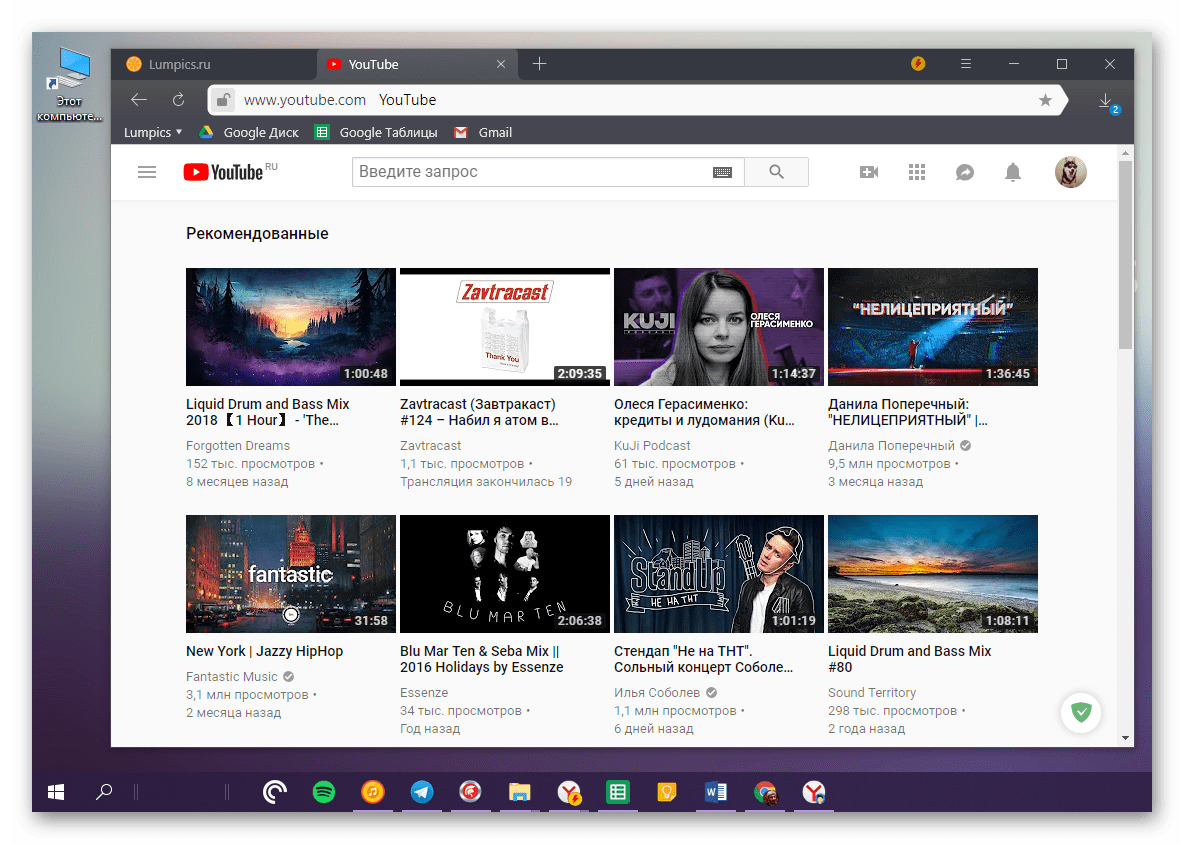
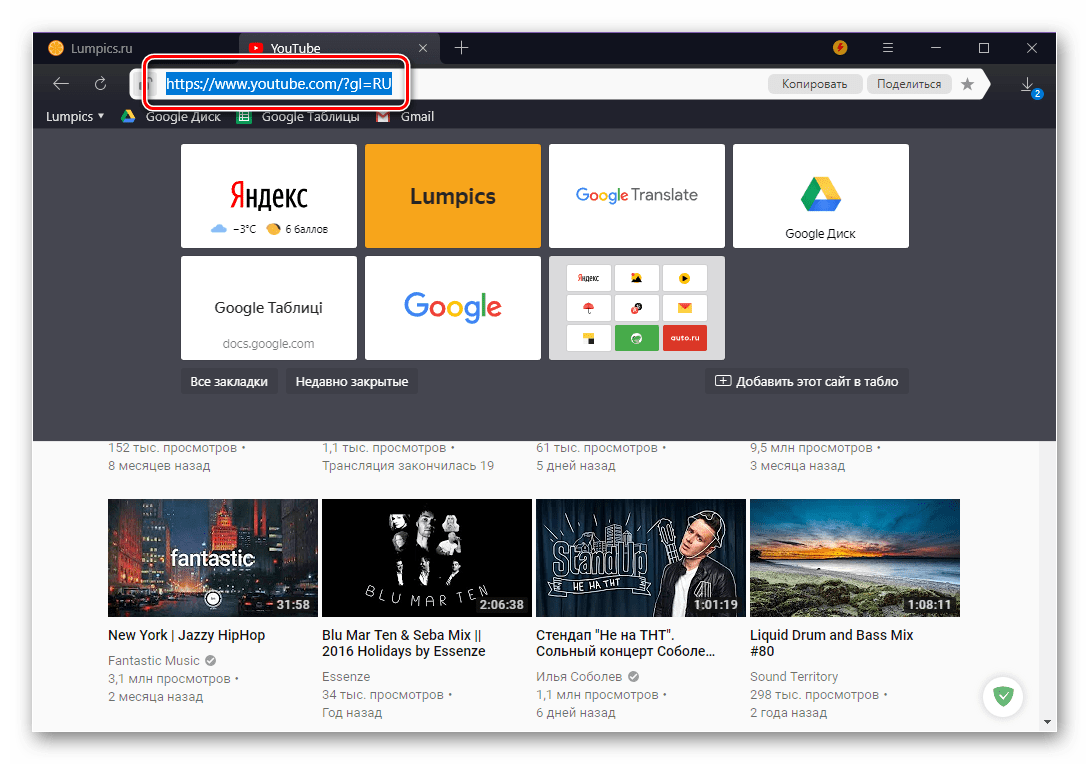
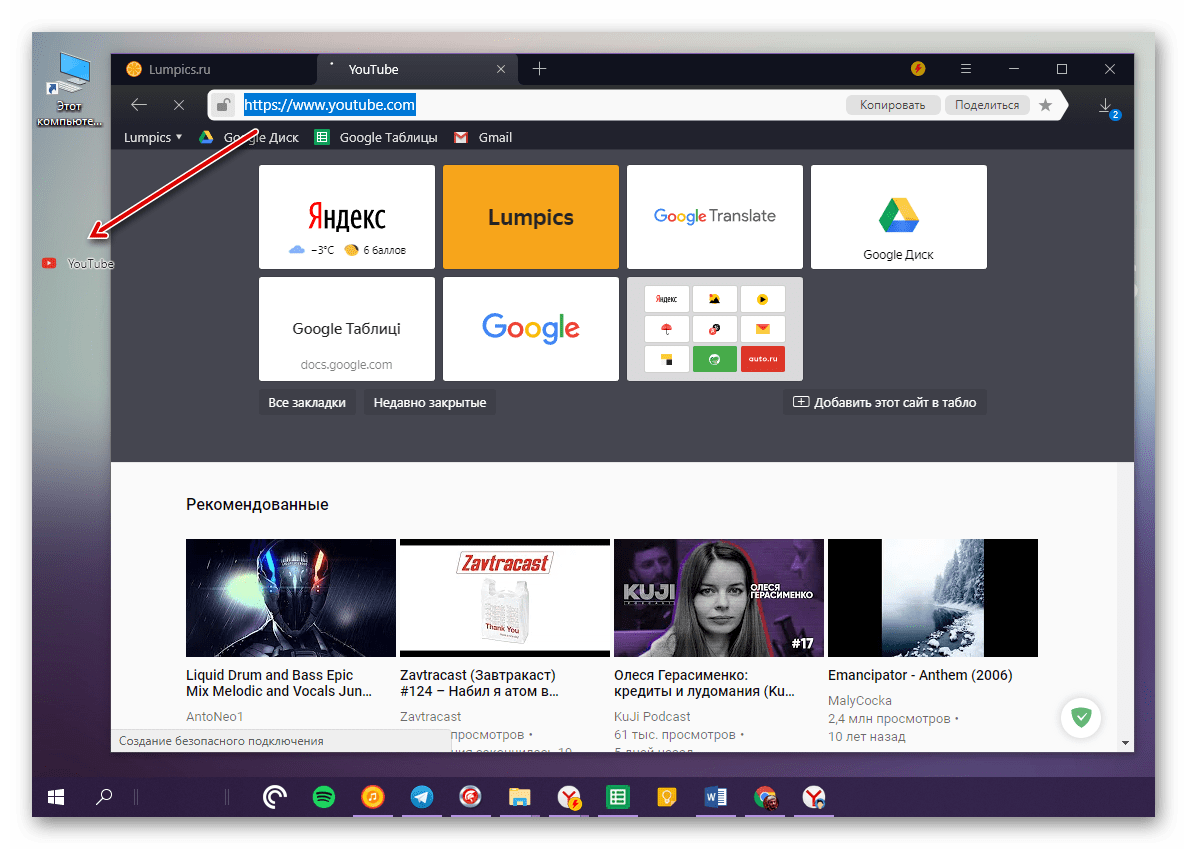
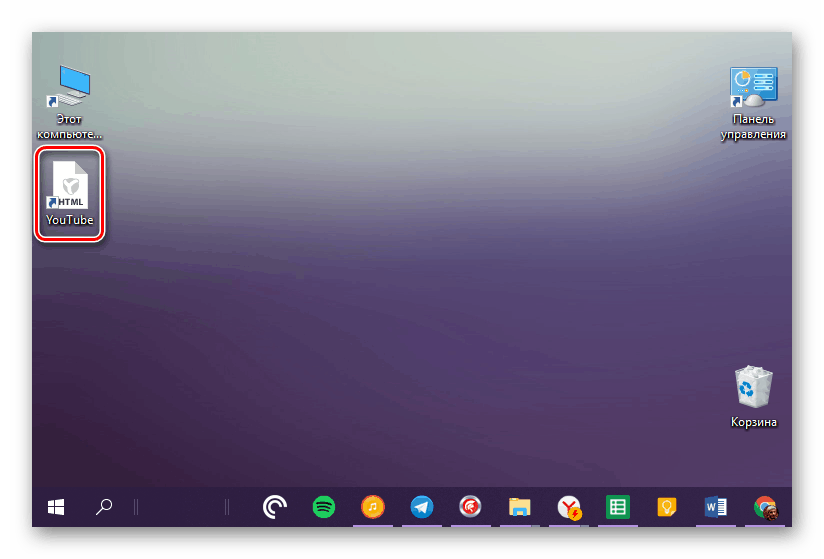
Teraz, klikając dwukrotnie lewym przyciskiem myszy na dodanym skrócie, natychmiast otworzysz poprzednio wybraną stronę YouTube w nowej zakładce przeglądarki. Jeśli z jakiegoś powodu nie podoba Ci się sposób, w jaki wygląda jego ikona (choć można ją łatwo zmienić) lub że strona zostanie otwarta w tym samym miejscu co wszyscy, przeczytaj następną część tego artykułu.
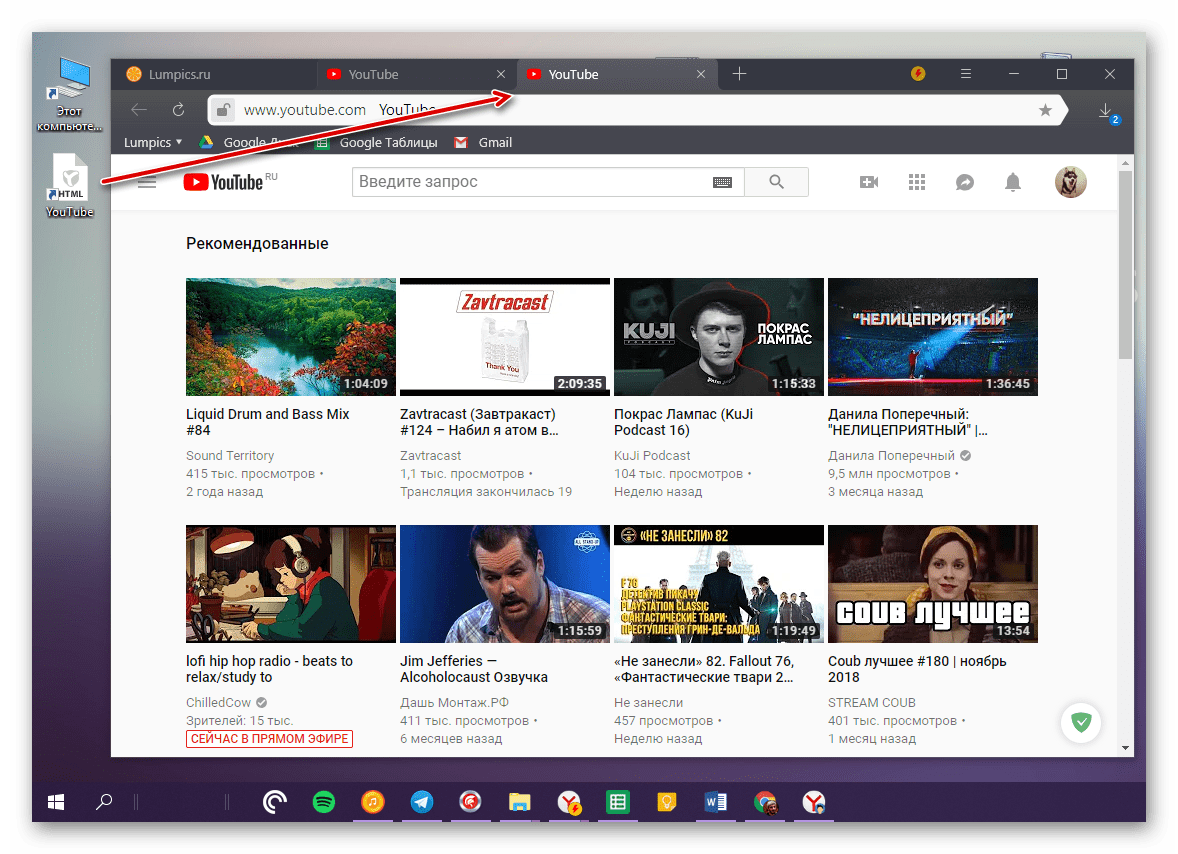
Zobacz także: Zapisywanie linków do stron na pulpicie
Metoda 2: Skrót aplikacji sieci Web
Oficjalna strona YouTube, którą otworzyłeś w przeglądarce, może zostać przekształcona w analogię niezależnej aplikacji, jeśli chcesz - nie tylko ma swój własny skrót, ale także działa w osobnym oknie. To prawda, że ta funkcja nie jest obsługiwana przez wszystkie przeglądarki internetowe, ale tylko Google chrome i Yandex Browser, a także prawdopodobnie produkty oparte na podobnym silniku. Na przykładzie tej pary pokażemy sekwencję czynności, które należy wykonać, aby utworzyć etykietę YouTube na pulpicie.
Uwaga: Mimo że opisane poniżej kroki można wykonać na komputerze lub laptopie dowolna wersja systemu Windows , pożądany wynik można osiągnąć tylko w "pierwszej dziesiątce". W poprzednich wersjach systemu operacyjnego proponowana metoda może nie działać lub utworzony skrót będzie "zachowywał się" w taki sam sposób jak w poprzednim przypadku omówionym powyżej.
Google chrome
- Otwórz w przeglądarce stronę hostingu wideo, którą chcesz zobaczyć po uruchomieniu skrótu.
- Kliknij przycisk na przycisku, który wywołuje "Ustawienia i sterowanie ..." (pionowe trzy kropki w prawym górnym rogu). Najedź kursorem na opcję "Zaawansowane narzędzia" , a następnie wybierz "Utwórz skrót".
- W oknie pop-up, jeśli to konieczne, zmień nazwę tworzonej aplikacji internetowej i kliknij przycisk "Utwórz" .
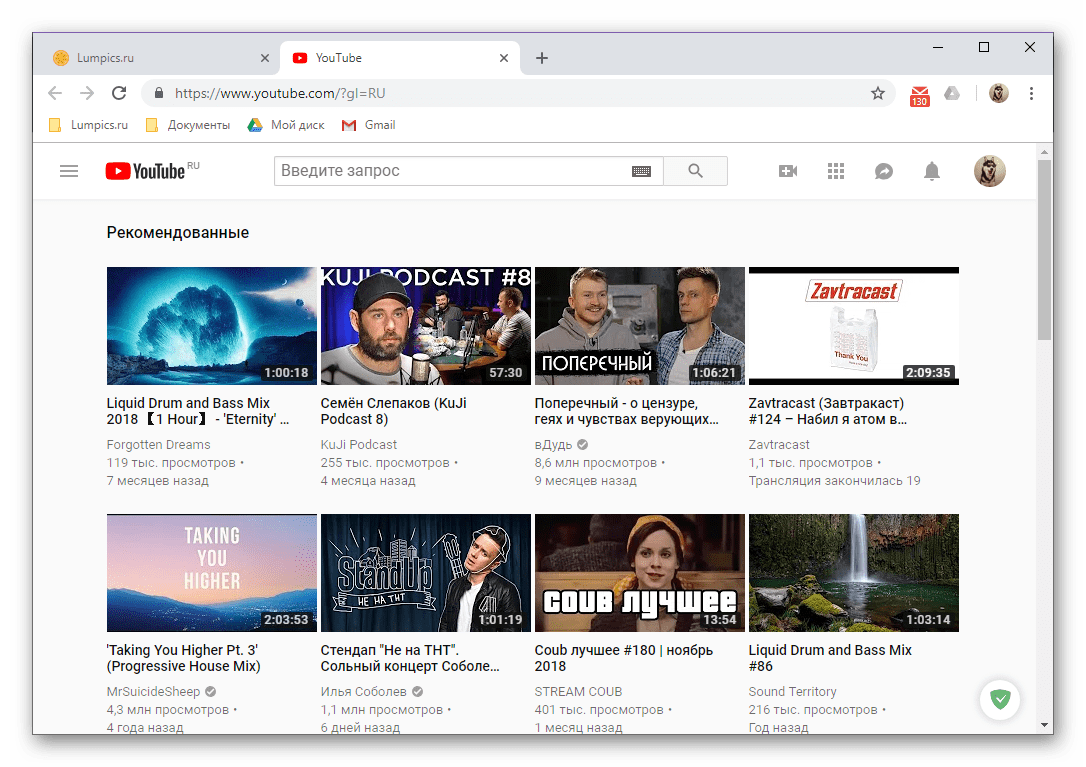
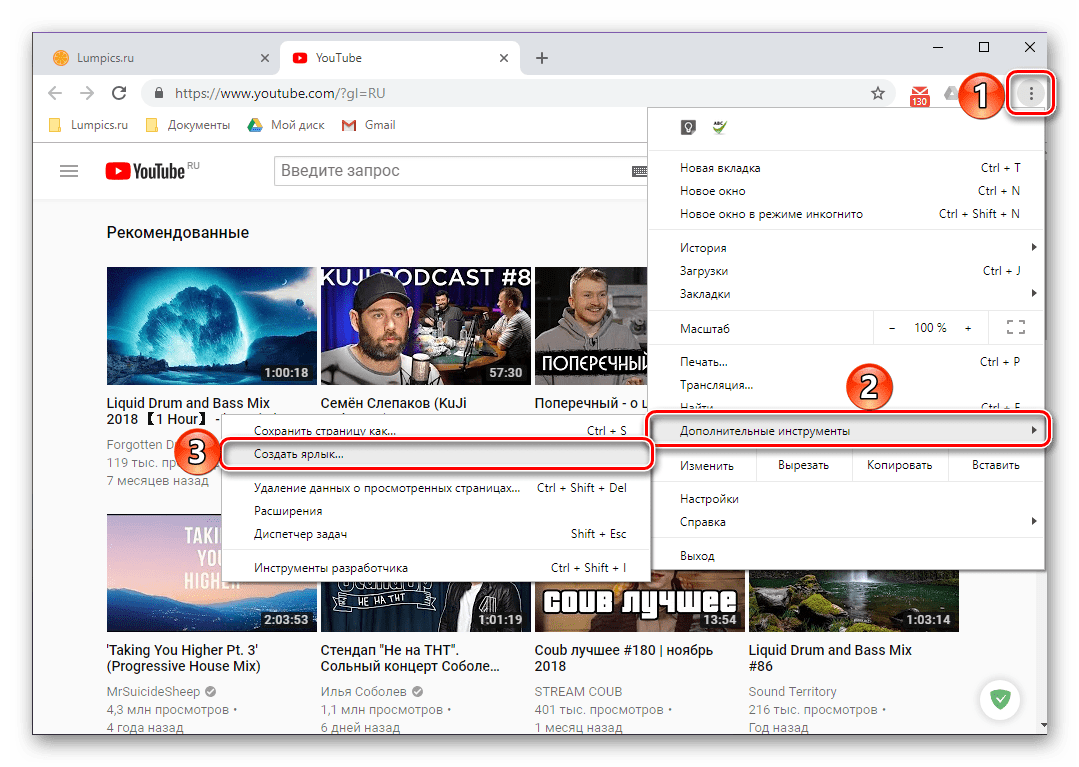
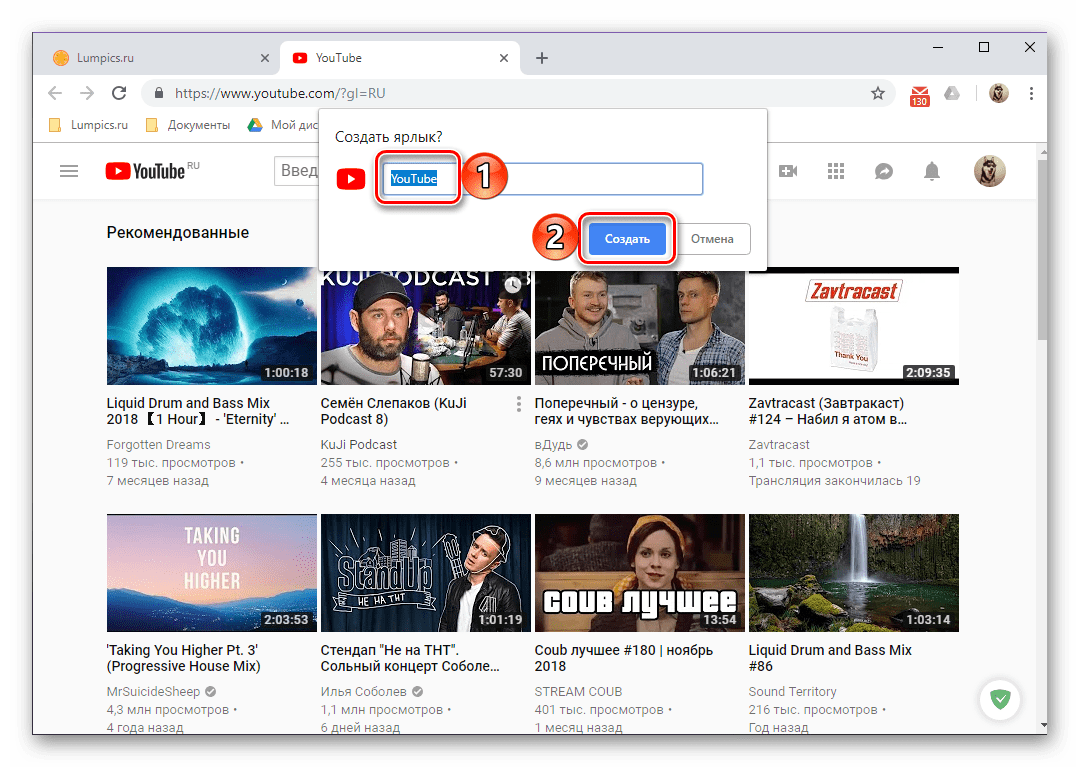
Na pulpicie pojawi się piękny skrót do YouTube z oryginalną ikoną i nazwą, którą określisz. Otworzy się w nowej zakładce, ale możesz zrobić tak, aby witryna wideo była uruchamiana w oddzielnym oknie, ponieważ jest to wymagane od niezależnej aplikacji.
Zobacz także: Aplikacje przeglądarki Google
- Na pasku zakładek przeglądarki Google Chrome kliknij prawym przyciskiem myszy (RMB) i wybierz przycisk "Pokaż usługi". "
- Teraz przejdź do menu "Aplikacje", które pojawi się po lewej stronie.
- Kliknij prawym przyciskiem myszy etykietę YouTube i wybierz pozycję "Otwórz w osobnym oknie" w menu kontekstowym.
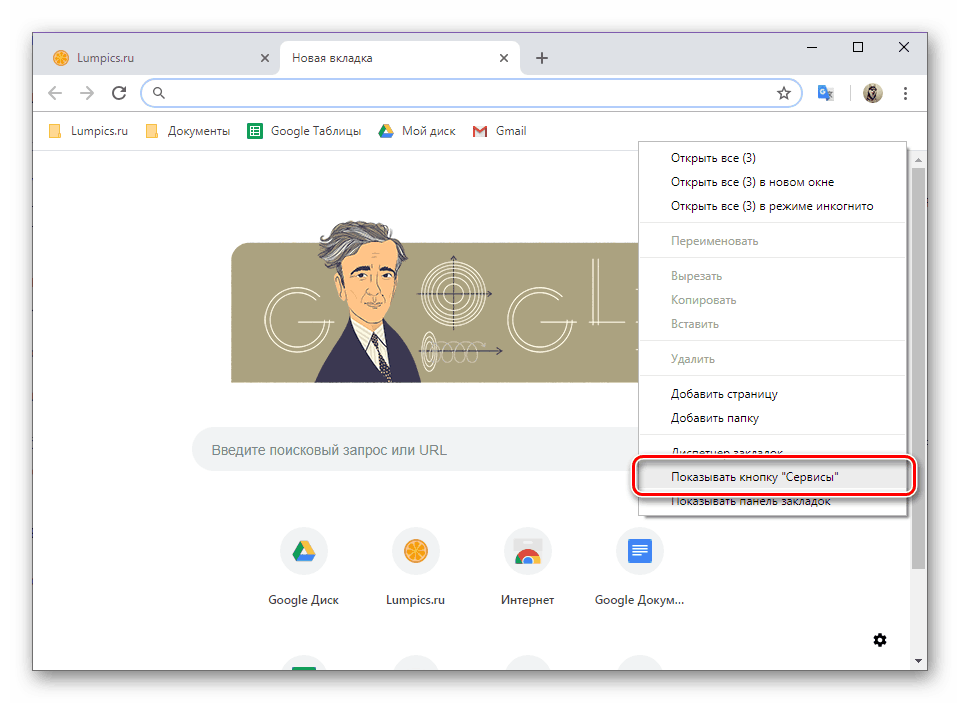
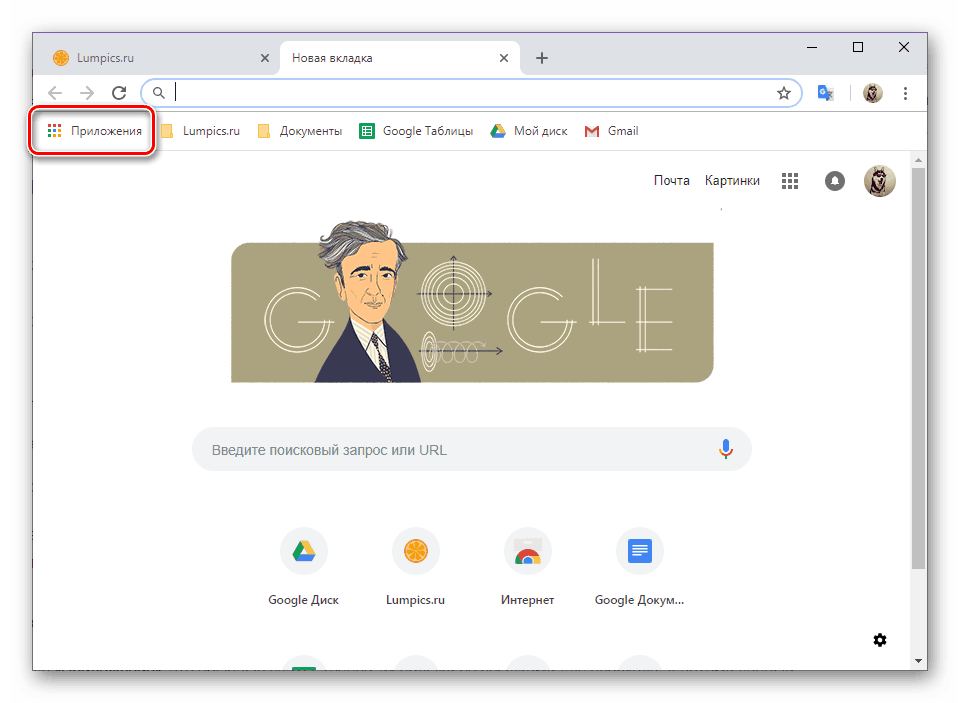

Uruchomiona aplikacja internetowa YouTube będzie wyglądać tak:
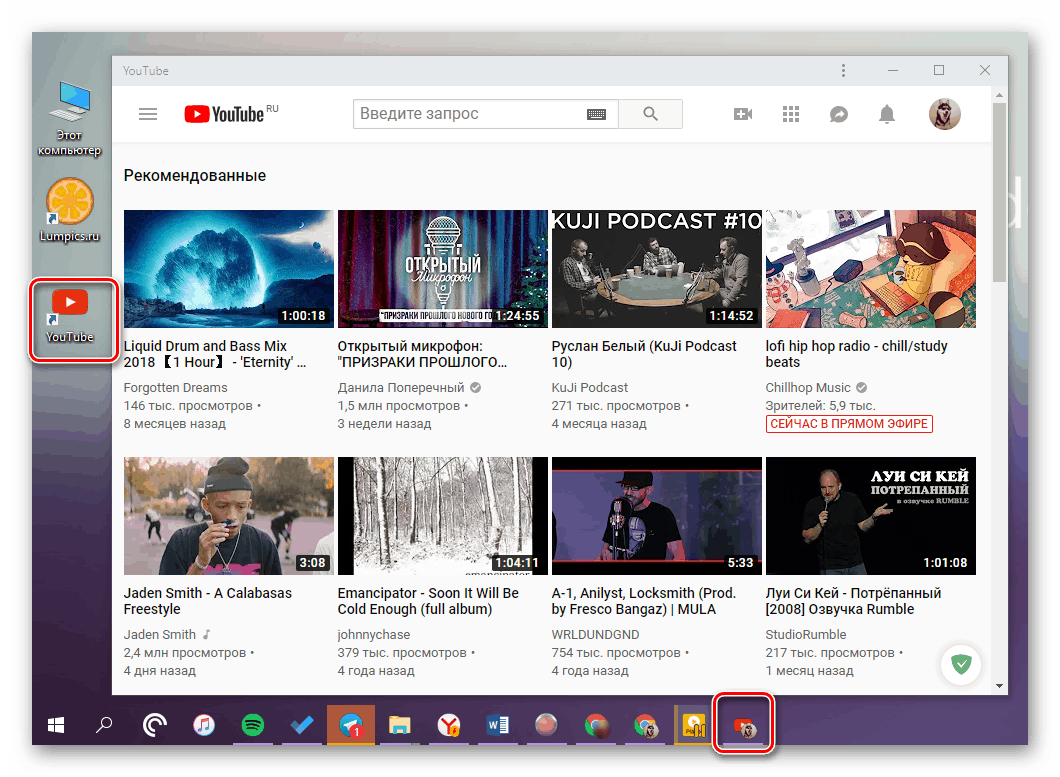
Zobacz także: Jak zapisać kartę w Google Chrome
Yandex Browser
- Podobnie jak w przypadku opisanym powyżej, wejdź na stronę YouTube, której celem jest "rozpoczęcie" dla etykiety.
- Otwórz ustawienia przeglądarki, klikając obraz z trzech poziomych pasków w prawym górnym rogu. Ewentualnie przejrzyj elementy "Zaawansowane" - "Dodatkowe narzędzia" - "Utwórz skrót" .
- Określ żądaną nazwę, aby utworzyć skrót. Upewnij się, że obok pozycji "Otwórz w osobnym oknie" znajduje się znacznik wyboru i kliknij "Utwórz" .
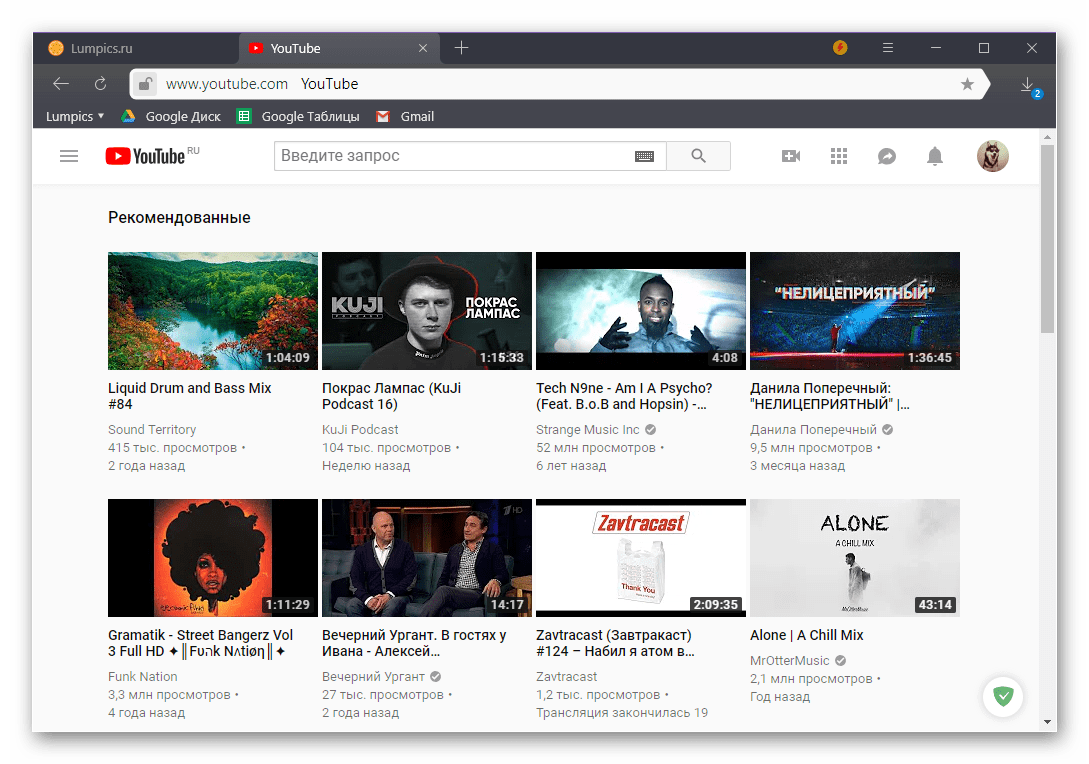
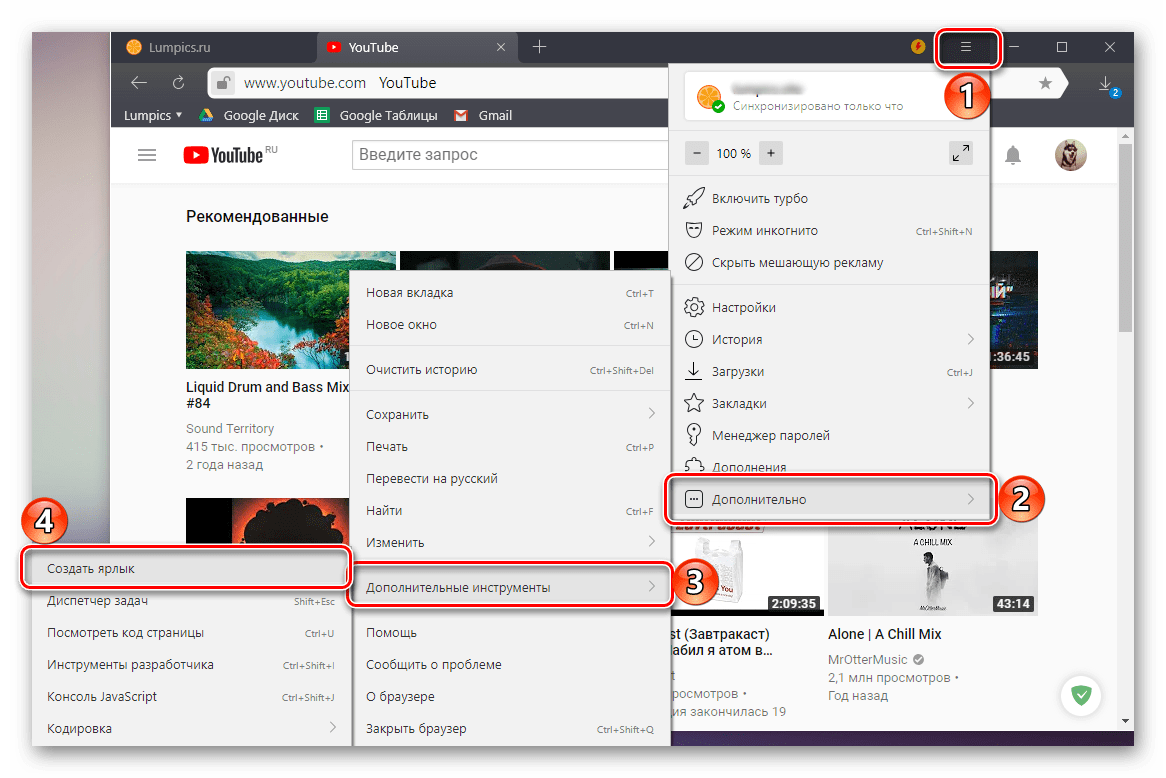
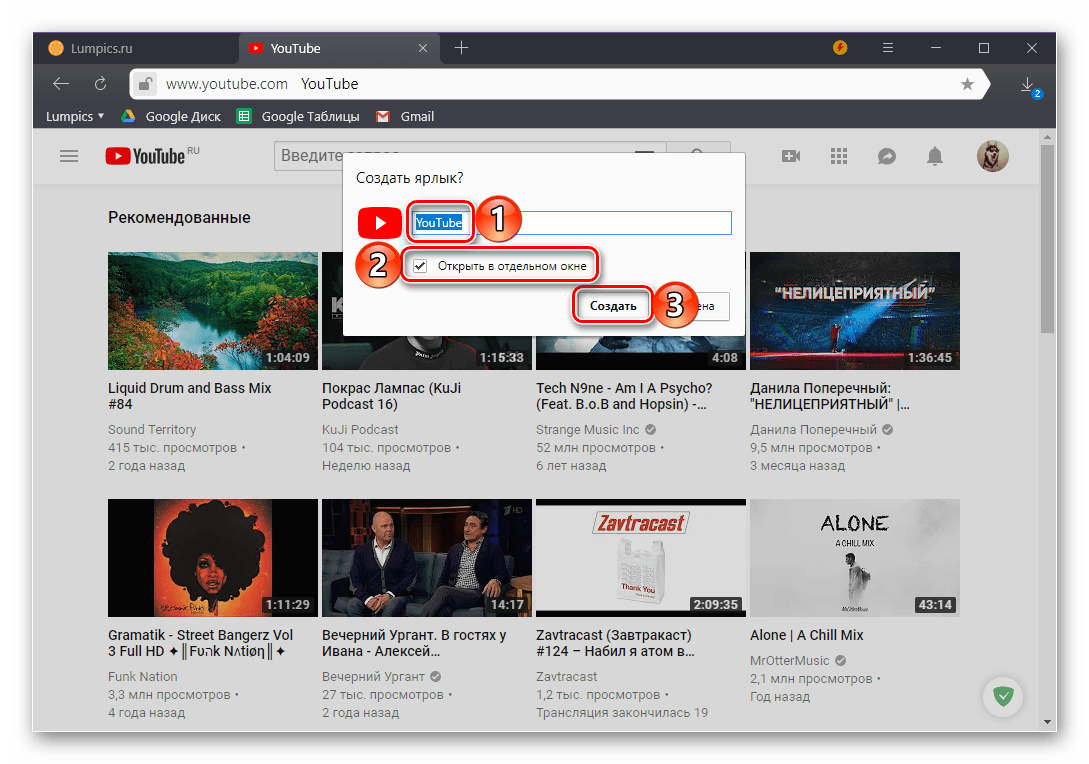
Etykieta YouTube zostanie natychmiast dodana do pulpitu, po czym będzie można z niej korzystać w celu szybkiego dostępu do najpopularniejszego serwisu wideo na świecie.
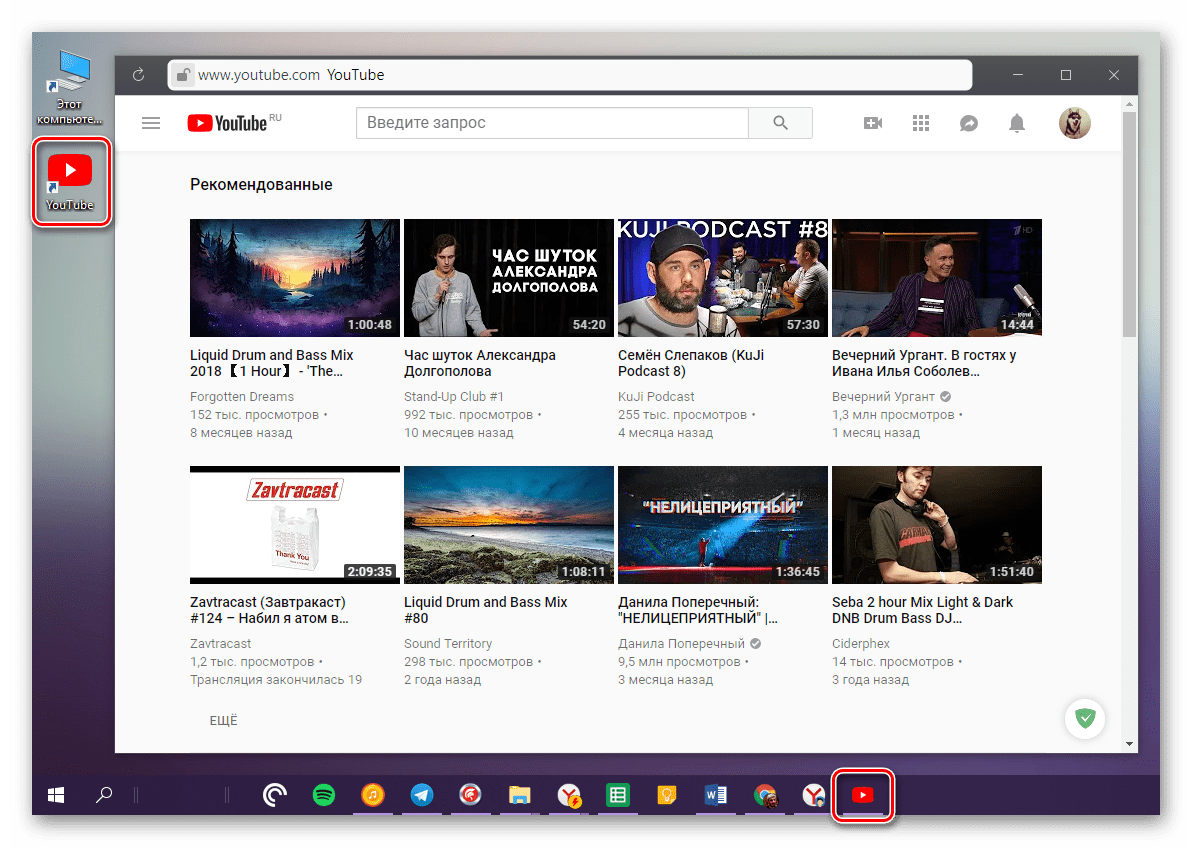
Zobacz także: Jak dodać stronę do zakładek w Yandex Browser
Uwaga: Niestety, wykonanie powyższej metody nie zawsze jest możliwe nawet na Windows 10. Z nieznanych przyczyn twórcy firm Google i Yandex następnie dodaj, a następnie usuń tę funkcję ze swoich przeglądarek.
Wniosek
Na tym skończymy. Teraz wiesz o dwóch zupełnie różnych sposobach dodawania etykiety YouTube do pulpitu, aby uzyskać najszybszy i najwygodniejszy do niej dostęp. Pierwsza z rozważanych opcji jest uniwersalna i może być wykonana w dowolnej przeglądarce, niezależnie od wersji systemu operacyjnego. Drugi, choć bardziej praktyczny, ma ograniczenia - nie jest obsługiwany przez wszystkie przeglądarki i wersje systemu operacyjnego Windows, a ponadto nie zawsze działa poprawnie. Niemniej jednak mamy nadzieję, że ten materiał był dla Ciebie przydatny i pomógł osiągnąć pożądany rezultat.